 Computer-Tutorials
Computer-Tutorials
 Computerwissen
Computerwissen
 So lösen Sie das Problem, dass Sie sich nicht mit der Win11-PIN anmelden und den Desktop betreten können
So lösen Sie das Problem, dass Sie sich nicht mit der Win11-PIN anmelden und den Desktop betreten können
So lösen Sie das Problem, dass Sie sich nicht mit der Win11-PIN anmelden und den Desktop betreten können
php-Editor Banana stellt eine Lösung für Sie vor. Nach dem Upgrade auf Windows 11 stellen Sie fest, dass Sie sich nicht mit dem PIN-Code anmelden und den Desktop nicht betreten können. Diese Art von Problem kann durch Konfigurationsfehler oder Systemstörungen verursacht werden. In diesem Artikel stellen wir Ihnen ein einfaches und effektives Lösungs-Tutorial zur Verfügung, das Ihnen hilft, Ihren PIN-Code zurückzusetzen und das Problem zu lösen, dass Sie nicht auf den Desktop zugreifen können. Befolgen Sie unsere Schritte und Sie können Ihr System reibungslos wiederherstellen und die neuen Funktionen von Windows 11 genießen.
Win11-Pin ist nicht verfügbar, bitte setzen Sie die Lösung auf den Desktop zurück
Methode 1:
1. Drücken Sie zunächst die Tastenkombination win+r, um „run“ zu öffnen, geben Sie regedit ein und drücken Sie die Eingabetaste.
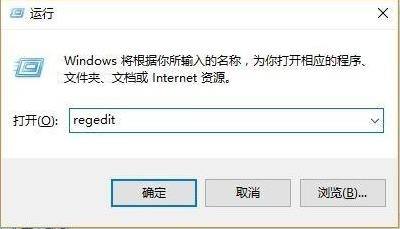
2. Öffnen Sie dann die Registrierung nacheinander:
HKEY_LOCAL_MACHINESOFTWAREPoliciesMicrosoftWindowsSystem.

3. Fügen Sie den Registrierungswert hinzu, ändern Sie ihn in „allowdomainpinlogon“ und setzen Sie den Wert auf 1.
4. Legen Sie abschließend den Fingerabdruck und den PIN-Code fest und klicken Sie auf Konto-Anmeldeoptionen festlegen, um ihn erfolgreich zu verwenden.
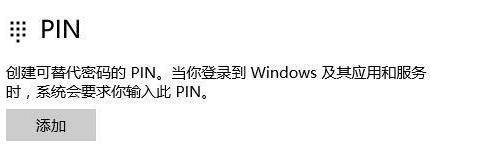
Methode 2:
Halten Sie zunächst auf der Seite, auf der die PIN nicht verfügbar ist und die PIN zurückgesetzt werden muss, die Umschalttaste gedrückt und wählen Sie „Neu starten“. Später gelangen Sie zur Neustartoberfläche und dann zur erweiterten Seite.
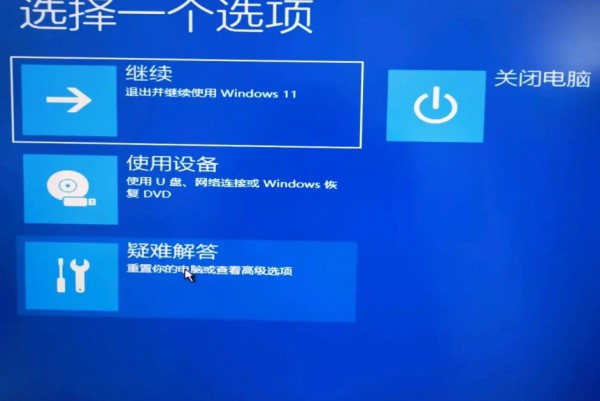
2. Wählen Sie Fehlerbehebung.
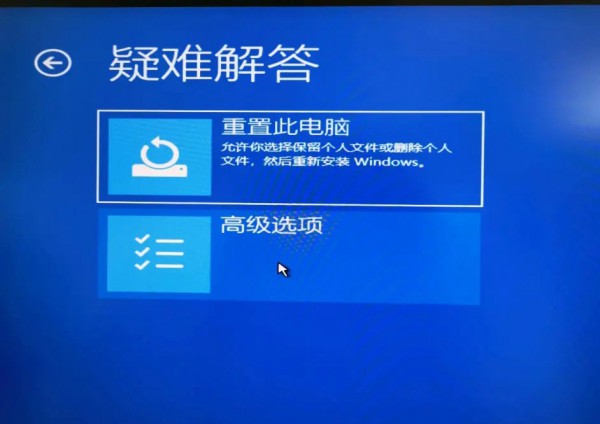
3. Wählen Sie erweiterte Optionen.
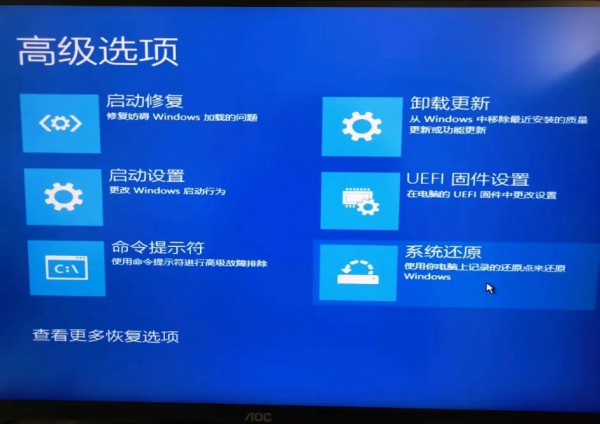
4. Wählen Sie Systemwiederherstellung und rufen Sie dann die Wiederherstellungsseite auf.
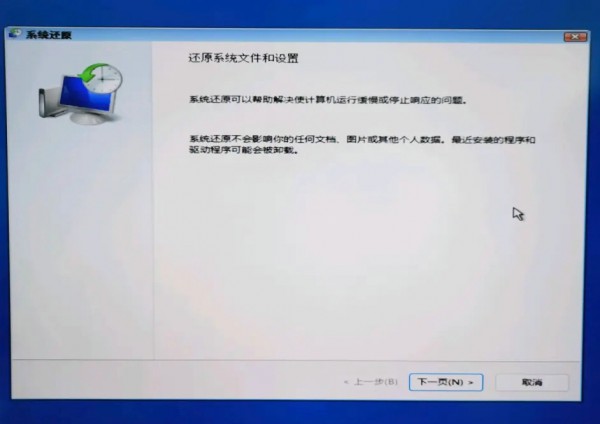
5. Wiederherstellungsseite
Es wird empfohlen, einen Wiederherstellungspunkt auszuwählen, der aktuell ist und Sie keinen selektiven Start eingerichtet haben, und klicken Sie dann auf Fertig stellen, um einen Wiederherstellungspunkt auszuwählen .
Das obige ist der detaillierte Inhalt vonSo lösen Sie das Problem, dass Sie sich nicht mit der Win11-PIN anmelden und den Desktop betreten können. Für weitere Informationen folgen Sie bitte anderen verwandten Artikeln auf der PHP chinesischen Website!

Heiße KI -Werkzeuge

Undresser.AI Undress
KI-gestützte App zum Erstellen realistischer Aktfotos

AI Clothes Remover
Online-KI-Tool zum Entfernen von Kleidung aus Fotos.

Undress AI Tool
Ausziehbilder kostenlos

Clothoff.io
KI-Kleiderentferner

AI Hentai Generator
Erstellen Sie kostenlos Ai Hentai.

Heißer Artikel

Heiße Werkzeuge

Notepad++7.3.1
Einfach zu bedienender und kostenloser Code-Editor

SublimeText3 chinesische Version
Chinesische Version, sehr einfach zu bedienen

Senden Sie Studio 13.0.1
Leistungsstarke integrierte PHP-Entwicklungsumgebung

Dreamweaver CS6
Visuelle Webentwicklungstools

SublimeText3 Mac-Version
Codebearbeitungssoftware auf Gottesniveau (SublimeText3)

Heiße Themen
 So lösen Sie Windows -Fehlercode & quot; Invaly_data_access_trap & quot; (0x00000004)
Mar 11, 2025 am 11:26 AM
So lösen Sie Windows -Fehlercode & quot; Invaly_data_access_trap & quot; (0x00000004)
Mar 11, 2025 am 11:26 AM
Dieser Artikel befasst sich mit dem Windows "Invalid_data_access_Trap" (0x00000004), einem kritischen BSOD. Es untersucht häufige Ursachen wie fehlerhafte Treiber, Hardware -Fehlfunktionen (RAM, Festplatte), Softwarekonflikte, Übertakten und Malware. Problem
 Ene SYS -Wartung: Tipps und Tricks, um Ihr System reibungslos laufen zu lassen
Mar 07, 2025 pm 03:09 PM
Ene SYS -Wartung: Tipps und Tricks, um Ihr System reibungslos laufen zu lassen
Mar 07, 2025 pm 03:09 PM
Dieser Artikel enthält praktische Tipps zur Aufrechterhaltung von ENE -SYS -Systemen. Es befasst sich mit häufigen Problemen wie Überhitzung und Datenversorgung und bietet vorbeugende Maßnahmen wie regelmäßige Reinigung, Backups und Software -Updates. Eine maßgeschneiderte Wartung s
 5 Häufige Fehler, die Sie während der Umsetzung von Ene SYS vermeiden sollten
Mar 07, 2025 pm 03:11 PM
5 Häufige Fehler, die Sie während der Umsetzung von Ene SYS vermeiden sollten
Mar 07, 2025 pm 03:11 PM
In diesem Artikel werden fünf häufige Fallstricke in der ENE -SYS -Implementierung festgelegt: unzureichende Planung, unzureichende Benutzerschulung, unsachgemäße Datenmigration, Vernachlässigung der Sicherheit und unzureichende Tests. Diese Fehler können zu Projektverzögerungen und Systemfehlern führen
 Wie bearbeite ich die Registrierung? (WARNUNG: Verwenden Sie mit Vorsicht!)
Mar 21, 2025 pm 07:46 PM
Wie bearbeite ich die Registrierung? (WARNUNG: Verwenden Sie mit Vorsicht!)
Mar 21, 2025 pm 07:46 PM
In Artikel werden die Bearbeitungs -Windows -Registrierung, Vorsichtsmaßnahmen, Sicherungsmethoden und potenzielle Probleme aus falschen Änderungen erläutert. Hauptproblem: Risiken der Systeminstabilität und des Datenverlusts durch unsachgemäße Änderungen.
 Entdecken Sie, wie Sie die Antriebsgesundheitswarnung in Windows -Einstellungen beheben können
Mar 19, 2025 am 11:10 AM
Entdecken Sie, wie Sie die Antriebsgesundheitswarnung in Windows -Einstellungen beheben können
Mar 19, 2025 am 11:10 AM
Was bedeutet die Drive Health -Warnung in Windows -Einstellungen und was sollten Sie tun, wenn Sie die Festplattenwarnung erhalten? Lesen Sie dieses Php.cn-Tutorial, um Schritt-für-Schritt-Anweisungen zu erhalten, um diese Situation zu bewältigen.
 Wie verwalte ich Dienste in Windows?
Mar 21, 2025 pm 07:52 PM
Wie verwalte ich Dienste in Windows?
Mar 21, 2025 pm 07:52 PM
In Artikel werden die Verwaltung von Windows -Diensten für die Systemgesundheit erörtert, einschließlich Starten, Stoppen, Neustarten von Diensten und Best Practices für Stabilität.
 Welche Anwendung verwendet Ene.sys
Mar 12, 2025 pm 01:25 PM
Welche Anwendung verwendet Ene.sys
Mar 12, 2025 pm 01:25 PM
Dieser Artikel identifiziert Ene.sys als Realtek High Definition -Audio -Treiberkomponente. Es beschreibt seine Funktion bei der Verwaltung von Audio -Hardware und betont seine entscheidende Rolle bei der Audiofunktionalität. Der Artikel führt auch Benutzer bei der Überprüfung seiner Legitimität
 Warum wird Treiber nicht asio.sys laden?
Mar 10, 2025 pm 07:58 PM
Warum wird Treiber nicht asio.sys laden?
Mar 10, 2025 pm 07:58 PM
Dieser Artikel befasst sich mit dem Ausfall des Audio -Treibers von Windows ASIO.Sys. Zu den gemeinsamen Ursachen gehören beschädigte Systemdateien, Hardware-/Treiber -Inkompatibilität, Softwarekonflikte, Registrierungsfragen und Malware. Fehlerbehebung beinhaltet SFC Scans, Treiber -Upda





